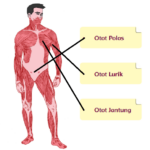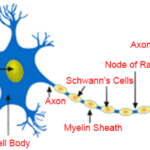- Pertama buka terlebih dahulu dokumen Word yang ingin dihilangkan garis merahnya. Setelah itu, klik pada File yang terletak pada bagian pojok kanan atas.
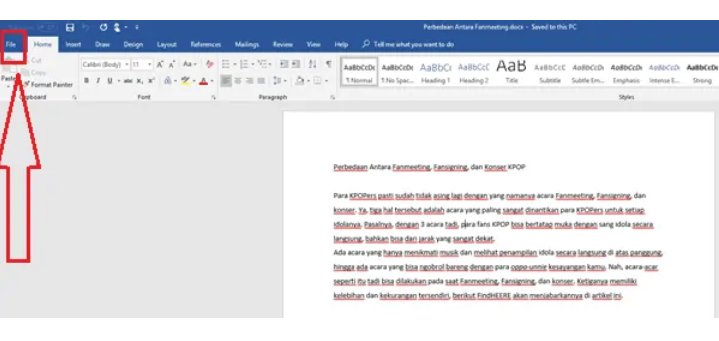
- Selanjutnya akan tampil beberapa pilihan menu. Disini Anda bisa langsung klik menu Opstions yang terletak di bagian paling bawah.

- Kemudian akan tampil jendela options yang telah Anda pilih. Silahkan Anda klik menu Proofing.
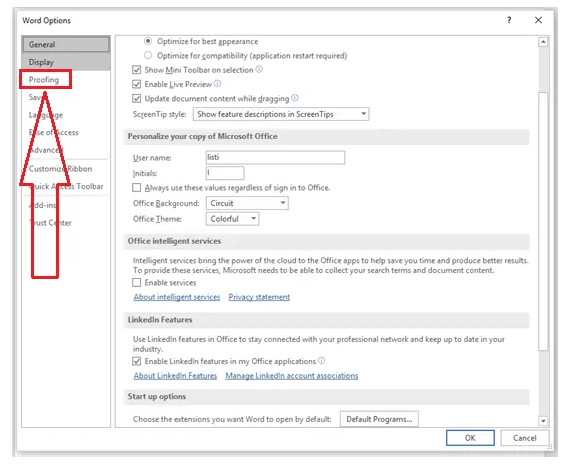
- Pada jendela proofing tersebut bisa langsung diatur supaya garis merah yang ada di Word hilang. Caranya adalah dengan menghilangkan tanda checklist pada bagian pengaturan Chect Spelling as You Type. Sedangkan untuk menghilangkan gari yang berwarna hijau maka Anda bisa langsung hilangkan checklist pada bagian Mark grammar errors as you type.
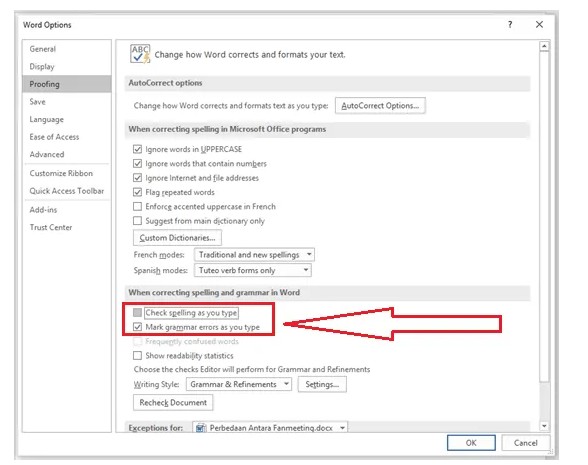
- Sekarang Anda sudah bisa klik OK untuk bisa menyimpan hasil akhir pengaturan yang telah diubah tadi.
Sekarang semua garis yang ada di Word Anda sudah dihilangkan secara otomatis. Penting untuk diketahui bahwa saat melakukan setting untuk menghilangkan garis merah yang ada di Word maka semua dokumen Word yang dibuka di komputer tidak akan muncul lagi adanya garis merah. Bagaimana? Sangat mudah bukan?
Menghilangkan Garis Merah di Microsoft Word 2010 ke Bawah
Selain Microsoft Word 2016 ternyata garis merah pada Microsoft Word 2003, 2007 dan 2010 bisa dihilangkan dengan mudah dan cepat. Namun untuk tahapan caranya sudah pasti berbeda. Berikut ini adalah langkah-langkah menghilangkan garis merah yang ada di Microsoft Word 2010 ke bawah.
- Silahkan Anda buka terlebih dahulu dokumen Word yang ingin dihilangkan garis merahnya. Lalu klik Office Button yang berada di bagian pojok kiri atas.

- Kemudian akan tampil jendela Office dengan beberapa menu. Untuk menghilangkan garis merah pada Microsoft Word ini silahkan Anda klik Word Options.
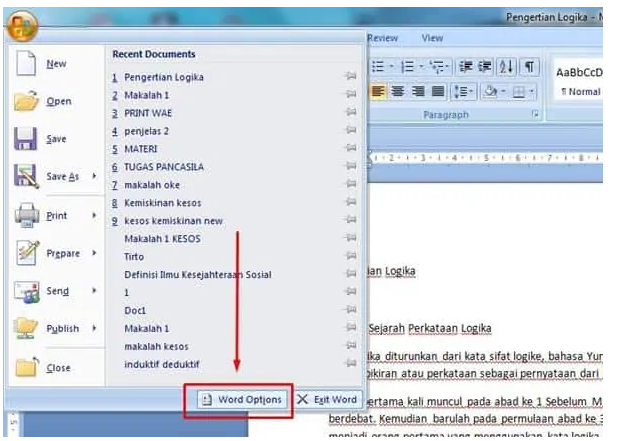
- Jika sudah Anda bisa pilih Proofing. Lalu akan tampil beberapa opsi untuk pengaturan. Sekarang Anda bisa hapus checklist yang berada pada pilihan Check spelling as you tipe dan Grammar Error as you type. Terakhir, untuk menyimpan pengaturan yang sudah Anda ubah tersebut langsung saja klik OK.
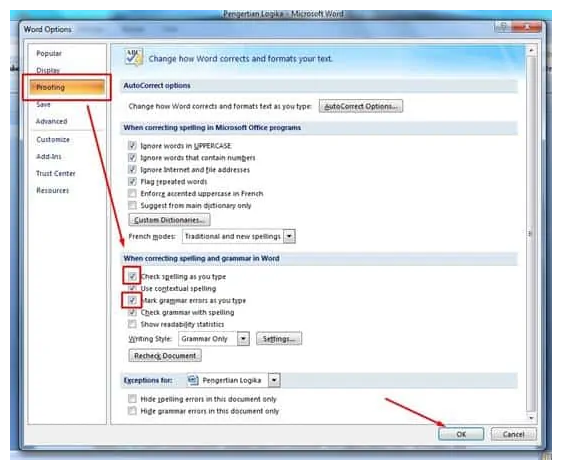
Setelah mengikuti tahapan cara diatas maka dokumen Word yang dibuka di komputer tidak akan muncul garis merah lagi. Pada intinya, baik itu di Microsoft Word 2016 atau lainnya memiliki cara yang sama. Perbedaannya hanyalah pada penempatan menunya saja.
Sebagai informasi tambahan, jika Anda menghilangkan tanda checklist yang ada pada bagian “Grammar errors as you type” maka berarti Anda juga akan menghilangkan garis hijau di Microsoft Word tersebut. Hal ini berlaku untuk semua versi baik itu Microsoft Word 2016, 2003, 20007 maupun 2010.